
Google Chrome一直是梅干最愛的瀏覽器,無論是在界面上,還是瀏覽速度上都相當的優異,雖然Google Chrome很好用但最令人感到抓狂的,就是網頁暫存問題,即便把所有瀏覽資料都清空了,重開Google Chrome畫面還是抓到之前舊的樣式,真是鬼擋牆,爬了許多文,終於找到了解決之道,但卻要自已手動清暫存,感覺有些麻煩,於是請教了好友西毒鄧教授,有沒有什麼自動化的作法,真不虧是鄧教授,不但作了自動化的清除,連同Google Chrome也打包在一塊,這樣放到那就用到,超方便且完全不用再煩惱那鬼擋牆般的暫存問題。
Google Chrome關閉自動清除暫存-西毒鄧教授版
軟體名稱:[鄧]Google Chrome自動清暫存
軟體版本:Google Chrome 4.0(隨身版)
開發人員:西毒鄧教授
本站下載:
開啟Active版:
無Active版:
軟體版本:Google Chrome 4.0(隨身版)
開發人員:西毒鄧教授
本站下載:
開啟Active版:
無Active版:
手動清除暫存法:
Step1
對著Google Chrome按滑鼠右鍵,選擇內容切到捷徑頁籤,將目標的部分,在exe後方加入–disk-cache-dir="T:\TEMP" –allow-all-activex,紅字的部分則是暫存的存放位置,可任意修改。
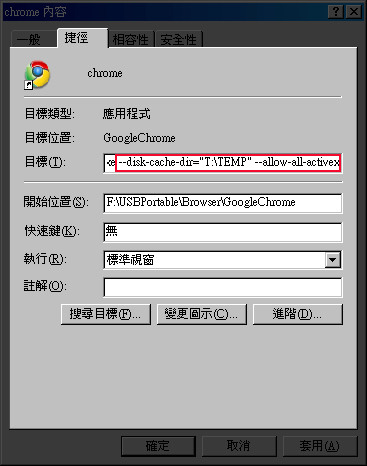
Step2
更改後,日後只要開啟Google Chrome瀏覽器後,暫存檔就會存放在這目錄底下。

Step3
開啟Google Chrome後,就會看到在剛的Temp的路徑下,出現了Cache的資料夾,下就有很多的檔案,那就是網頁的暫存檔,當關閉Google Chrome時,只要手動把該目錄下的檔案全部刪除即可。
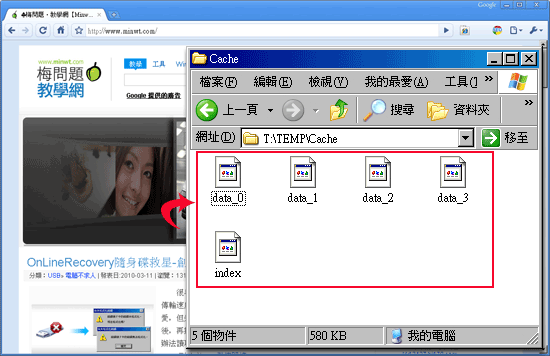
鄧教授自動清除暫存版:
Step1
若覺得剛剛很麻煩的話,改用西毒鄧教授的版本看看,由於鄧教授把Google Chrome包在一塊,所以每次啟動時約要五、十秒的時間。

Step2
那進度條跑完後,就會自動開啟Google Chrome了。
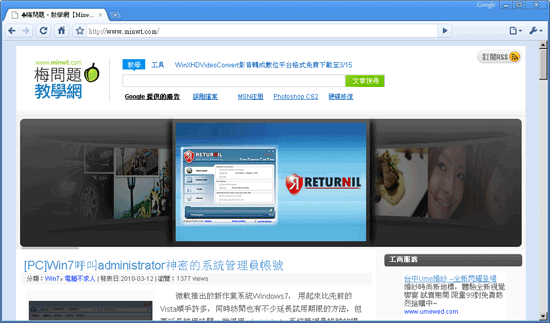
經梅干試用後,效果還挺不錯的,只是每次啟動要花一點點的時間,但能自動清除暫存,終於能滿足梅干這懶人,若各位等不急的話,可採用第一種方式,再自已手動清楚也可以,好啦!分享給各位。

